Touche de raccourci du lecteur multimédia : attribuez des raccourcis clavier communs à tous les lecteurs multimédias
Combien de Media Players(Media Player) avez-vous installé sur votre PC Windows ? Je parie plus d'un. Les plus populaires d'entre eux sont Windows Media Player , VLC , Classic Media Player , Winamp et autres. Tout le monde sait que différents lecteurs multimédias ont des touches de raccourci ou des touches de raccourci différentes, et il devient difficile de se souvenir de tout et de les utiliser correctement à chaque fois. Les actions courantes telles que Lecture(Play) , volume élevé, volume bas, suivant, précédent, muet et pause nécessitent des touches de raccourci différentes sur chaque lecteur multimédia.
Ne serait-il pas formidable de pouvoir définir un ensemble commun de touches de raccourci, qui fonctionnerait pour presque tous les lecteurs multimédias de votre ordinateur ? Si tel est le cas, vous trouverez certainement cet article utile.
J'ai trouvé une application appelée MPH ou Media Player Hotkeys qui vous permet de définir des touches de raccourci personnalisées ou des raccourcis clavier pouvant être utilisés pour contrôler divers lecteurs multimédias sur votre ordinateur. Now that simplifies things!
MPH - Raccourci clavier du lecteur multimédia
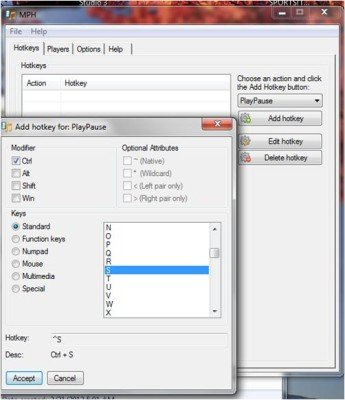
Media Player Hotkeys est une application (Media Player Hotkeys)Windows portable et gratuite qui ne nécessite aucune installation. Vous téléchargez un fichier ZIP , l'extrayez dans un dossier et lancez le fichier exécutable. Une fois que vous l'exécutez, vous verrez la fenêtre suivante avec quatre onglets à savoir
- Raccourcis
- Joueurs
- Choix
- Aider
Raccourcis clavier :(Hotkeys:) C'est la section clé qui fait l'affaire. Dans la section de droite, vous pouvez voir une liste déroulante et trois boutons vers le bas. Tout ce que vous avez à faire est de choisir une action dans la liste, que ce soit la lecture, la pause, le suivant, le précédent, etc., puis cliquez sur le bouton "Ajouter un raccourci". Cela fait apparaître une autre fenêtre. Choisissez une clé appropriée en cochant les cases/boutons radio et les éléments de la liste. Cliquez sur "Accepter".
C'est ça; vous pouvez maintenant utiliser la touche de raccourci sur tous les lecteurs multimédias. De même(Likewise) , vous pouvez attribuer des raccourcis clavier pour différentes actions disponibles dans la liste déroulante et les utiliser quel que soit le lecteur multimédia utilisé actuellement.
Lecteurs :(Players:) il s'agit de la section qui vous informe sur la prise en charge logicielle des différents lecteurs. Notez que MPH ne fournit pas une prise en charge complète de certains des anciens lecteurs multimédias. Ils sont répertoriés sous cet onglet. Actuellement(Currently) , 19 lecteurs multimédias sont pris en charge et incluent 1 × 1, AIMP , AIMP3 , ALPlayer , ALSong , Billy , CoolPlayer , Foobar2000 WA , Foobar2000 , KMPlayer , Light Alloy , Media Player Classic , PotPlayer , Quintessential Media Player ,Screamer Radio , STP , Spider Player , Trout , VLC , Winamp et Windows Media Player .
Options : Fournit des(Provides) paramètres et des options pour utiliser MPH .
Aide :(Help:) L'onglet donne quelques conseils généraux.
Suppression des touches de raccourci
Afin de supprimer les clés qui vous ont été attribuées, vous devez supprimer le dossier dans lequel vous avez extrait le fichier zip de l'application. Supprimez simplement(Just) le dossier et vous pourrez supprimer tous les raccourcis clavier.
Vous pouvez visiter le site Web des développeurs ici(here)(here) pour télécharger MPH.
Related posts
Set or Change Default Media Player en Windows 11/10
Comment puis-je réparer Audio Delay dans VLC Media Player
Comment utiliser les gestes de la souris dans VLC Media Player
CnX Media Player est un joueur 4K HDR video pour Windows 10
Adjust, retard, vitesse Subtitle Speed en VLC Media Player
4 façons de désinstaller Windows Media Player de Windows
Top 7 des skins Windows Media Player 12 en 2012
Comment extraire un CD avec Windows Media Player, sous Windows
Comment graver des CD et des DVD dans Windows Media Player 12
MediaMonkey est une application de bibliothèque multimédia numérique player and media
Comment jouer de la musique dans Windows Media Player
Comment créer des listes de lecture dans Windows Media Player 12
Meilleurs joueurs FLAC pour écouter des fichiers FLAC music sur Windows 11/10
Achetez en ligne et utilisez le Guide Windows Media avec Windows Media Player 12
Comment créer M3U playlist utilisant Media Player dans Windows 11/10
7 plug-ins Windows Media Player 12 indispensables
Best VLC Extensions, Addons and Plug-ins list
4 raisons pour lesquelles Windows Media Player Plus ! Vaut le téléchargement
Comment Webamp online music player compare au Populaire Winamp?
Comment télécharger, installer et appliquer des skins dans Windows Media Player 12
